
Joshua Davis
0
2524
504
Există zeci de motive pentru care WiFi-ul dvs. poate fi lent. Ar putea fi puterea semnalului WiFi, a canalului wireless, a computerului sau a routerului și chiar o problemă cu rețeaua în sine. Cu atât de mulți factori care afectează viteza WiFi, poate fi puțin greu să identifici problema și să o rezolvi. Cu toate acestea, există întotdeauna o cale, nu? Dacă WiFi-ul dvs. este brusc lent și nu vi se pare că găsiți problema, atunci suntem aici să vă ajutăm să găsiți problema și să o remediați.
Deoarece există mulți factori care afectează viteza WiFi, vom începe de la problemele de bază și vom trece la probleme mai avansate cu soluția lor.
1. Reporniți routerul
Reînceperea populară a remedierii dispozitivului funcționează în multe situații și poate fi o soluție pentru WiFi lent. Nu trebuie decât să opriți routerul timp de 10-15 secunde și să îl porniți din nou. Cele mai multe routere au un comutator oprit în spate, dar puteți, de asemenea, să deconectați adaptorul pentru a opri alimentarea și a opri. După ce repornește finalizarea (așteptați cel puțin 1 min), încercați să-l utilizați din nou și vedeți dacă problema persistă.
În timp ce vă aflați, reporniți de asemenea dispozitivul pe care îl utilizați WiFi. Uneori, dispozitivul conectat la WiFi ar putea fi, de asemenea, cauza problemei.
2. Verificați alte dispozitive folosind WiFi
Lățimea de bandă totală a unei rețele WiFi este împărțită între dispozitivele care sunt conectate în prezent la ea și orice program de lățime de bandă care rulează pe un dispozitiv va afecta viteza de internet a celorlalte dispozitive. În mod normal, sarcini precum navigarea pe web nu au un efect major, dar dacă cineva joacă jocuri sau transmite videoclipuri sau descarcă fișiere imense pe un dispozitiv, ar putea afecta drastic lățimea de bandă a rețelei celorlalte dispozitive. Astfel, asigurați-vă că nimeni nu folosește rețeaua WiFi pentru un conținut greu de lățime de bandă.
Mai mult, puteți deconecta dispozitive inactive, cum ar fi smartphone-urile care nu sunt utilizate, deoarece aplicațiile de fundal pot utiliza în continuare lățimea de bandă chiar și atunci când ecranul este oprit..
3. Opriți programele de fundal folosind lățimea de bandă
Există șansele ca un program de fundal să folosească lățimea de bandă fără a ști. De exemplu, actualizarea Windows este notorie pentru descărcarea actualizărilor în fundal și există și alte programe care sunt conectate la internet și ocupă lățimea de bandă în fundal; chiar și un malware poate face acest lucru!
Dacă utilizați un computer Windows, puteți vedea procesele de fundal active din Managerul de activități Windows. Apăsați butonul Ctrl + Shift + Esc pentru a deschide Gestionar de sarcini și treceți la „procese”Fila”. Aici sunt enumerate atât procesele software Windows cât și terțe părți. Acum, căutați orice aplicații terțe pe care nu le-ați pornit și faceți clic pe „Sfarsitul procesului”După selectarea acesteia. Încercați doar să evitați închiderea proceselor cu cuvinte precum Windows, Microsoft, explorer.exe și System, etc. Dacă aveți îndoieli despre un proces, ar trebui să îl căutați online și să vedeți ce face.
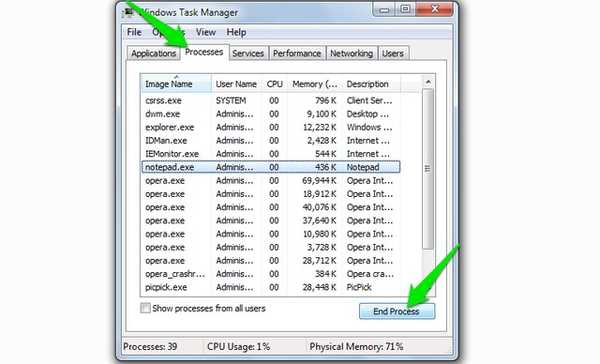
De asemenea, ar trebui să obțineți un program antivirus bun pentru a vă asigura că nu există malware care să fie ascuns în fundal.
4. Adăugați protecție la WiFi
Dacă niciun program sau dispozitiv nu folosește lățimea de bandă, atunci ar putea exista șansa ca vecinul să vă fure lățimea de bandă. Dacă WiFi-ul dvs. nu este suficient de sigur sau deloc securizat, atunci cineva se poate conecta la acesta și vă poate folosi lățimea de bandă. Ar trebui să folosești Securitate WPA2, deoarece este în prezent cel mai avansat protocol pentru securizarea WiFi-ului. Va trebui să schimbați parola din interfața principală a routerului la care puteți accesa introducând adresa IP a routerului în bara de adrese a browserului dvs..
Pentru a găsi adresa IP a routerului, presa Tasta Windows + R și introduceți „cmd”În fereastra de dialog„ Run ”pentru a deschide promptul de comandă.
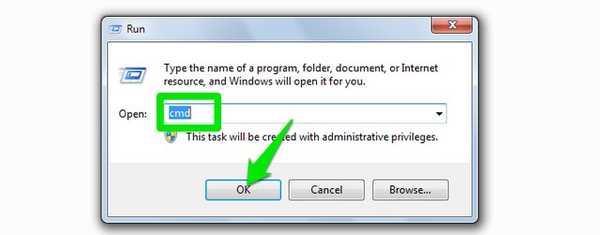
Aici tastați „ipconfig”Și apăsați Enter și ar trebui să vedeți adresa IP de lângă„ Default Gateway ”. Trebuie doar să introduceți această adresă în bara de adrese a browserului și apăsați Enter. Când vi se solicită să furnizați o parolă, introduceți „Admin” sau „12345”. Dacă ambele nu funcționează, încercați să contactați ISP-ul (furnizorul de servicii de internet) și rugați-i să furnizați parola.
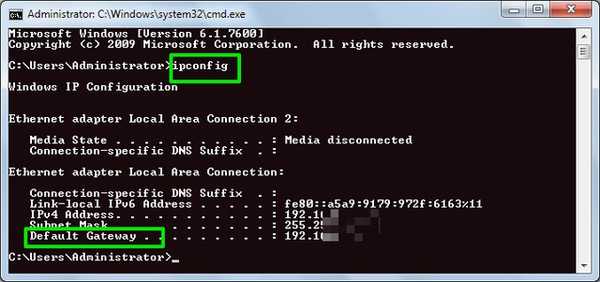
Interfața este diferită de fiecare router, astfel încât nu putem oferi instrucțiuni exacte. Cu toate acestea, ar trebui să găsiți opțiunea de a schimba parola în opțiuni Securitate, Wireless sau similare. Alege doar securitatea WPA2 și criptarea AES și folosește o parolă puternică.
5. Dispozitivul dvs. și locația routerului
Locația routerului dvs. joacă un rol foarte important în asigurarea semnalelor Wi-Fi care să ajungă corect pe dispozitiv și să ofere o viteză optimă. Semnalele Wi-Fi sunt trimise într-o manieră în formă de cupolă și orice obstacol între router și dispozitiv poate afecta viteza acestuia. Dacă doriți să trimiteți semnalele peste tot în casă, atunci este mai bine să-l așezați într-o locație centrală și într-un punct superior. Cu toate acestea, aspectul pe care să vă concentrați sunt obiectele care vin între dispozitivul dvs. și semnalele Wi-Fi.
Deși semnalele Wi-Fi pot pătrunde cu ușurință prin majoritatea obiectelor cu viteză mică sau fără scădere, există totuși unele obiecte care sunt cu adevărat greu sau imposibil pentru semnalele Wi-Fi să fie străpuns. De exemplu, semnalele Wi-Fi au timp de penetrare a metalelor, cimentului sau betonului, astfel încât dacă vă aflați în spatele unui perete cu un astfel de material în el, semnalele Wi-Fi vor fi afectate. Mai mult, microundele și telefonul fără fir funcționează pe aceeași frecvență ca Wi-Fi (adică 2.450 GHz), astfel încât acestea interferează și cu semnalele.
De asemenea, distanța dvs. de router afectează și semnalul Wi-Fi. Cu cât te vei îndepărta mai tare, cu atât semnalele vor fi mai slabe. Încercați să rămâneți pe raza de 6-10 metri.
6. Schimbă canalul Wi-Fi
Semnalele wireless funcționează pe diferite canale similare cu semnalele radio și toate routerele din zona dvs. sunt conectate la aceste canale. Dacă există o mulțime de routere conectate la același canal, acestea pot interfera cu semnalele celuilalt. Din fericire, puteți schimba manual acest canal și puteți alege cel care are o încărcare mai mică.
În acest scop, WirsInfoView de la Nirsoft este un instrument minunat care este simplu și gratuit. Când lansați programul, acesta va afișa toate canalele Wi-Fi și cât de mult sunt aglomerate. Aici selectați cel mai puțin aglomerat și sunteți bine să mergeți. Puteți verifica, de asemenea, Net Stumbler dacă WifiInfoView nu funcționează cel mai bine pentru dvs..
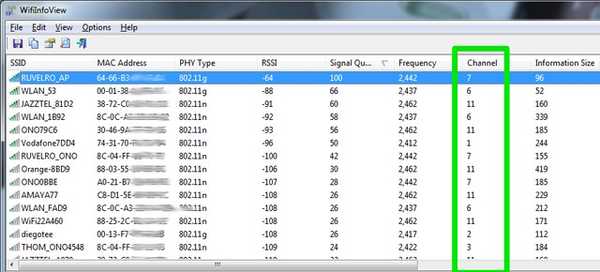
7. Economisitor de energie pentru rețea Windows
Dacă ați pus Windows în modul Power Saver pentru a economisi energie și a crește timpul bateriei, atunci există șanse mari să economisiți energie și pe adaptorul de rețea. Windows poate reduce puterea adaptorului de rețea pentru a economisi energie, sacrificând performanțele internetului. Pentru a o seta la maxim, accesați Panou de control din meniul de pornire și faceți clic pe „Sistem și securitate“.
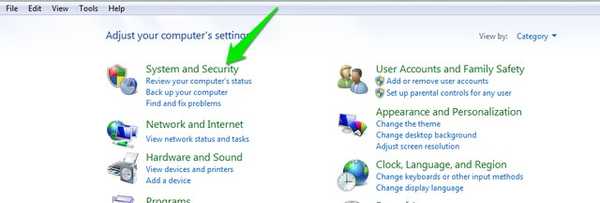
Apoi, faceți clic pe „Opțiuni de putereȘi apoi faceți clic pe „schimbați setările planului”Lângă planul selectat.
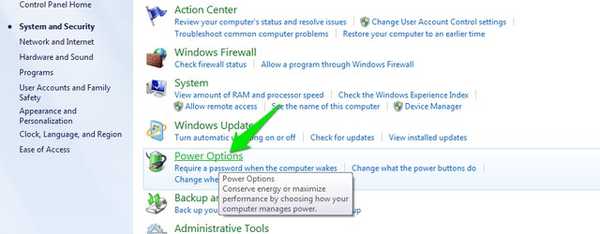
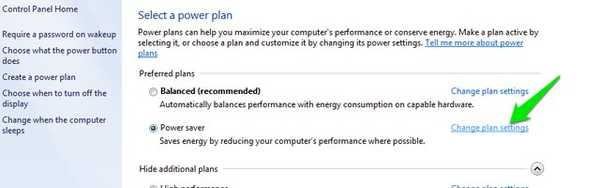
În ecranul următor, faceți clic pe „Modificați setările avansate de alimentare”Și Opțiunile de alimentare ar trebui să se deschidă. Aici, faceți clic pe „Setări adaptor wireless”Și setați-l pe„Performanță maximă“.
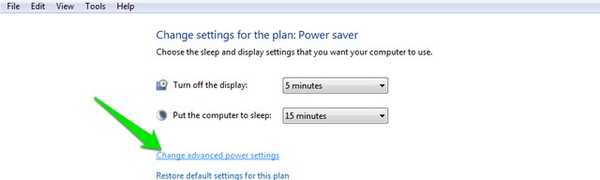
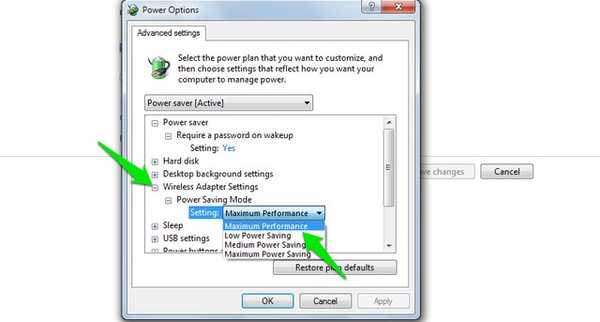
8. Remediază driverele de rețea
Uneori, drivere corupte de rețea pot duce la viteza de internet lentă pe computerul respectiv. Pentru a găsi și repara driverele de rețea, apăsați Window + R to deschide Run dialog și introduceți „devmgmt.msc“. Aceasta va deschide managerul de dispozitiv, dați dublu clic pe „Adaptori de rețea”Și vezi dacă sunt în regulă. A șofer cu un triunghi galben și un semn de exclamare arată că există o problemă Cu acesta. Dacă găsiți, faceți clic dreapta pe ea, apoi faceți clic pe „Actualizați software-ul driverului“. Apoi, urmați asistentul pentru a actualiza software-ul și ar trebui să fie rezolvat.
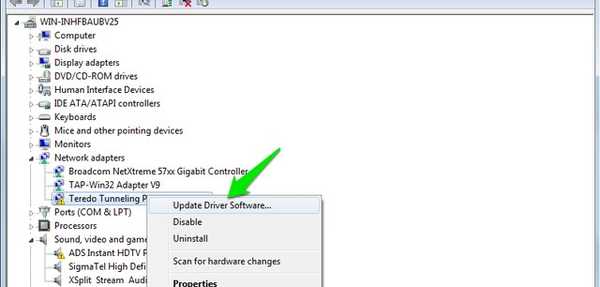
Dacă nu este remediat, puteți utiliza, de asemenea, programul Driver Booster pentru a repara și actualiza automat toate driverele dvs..
9. Viteză de descărcare lentă
În cazul în care totul pare în regulă, dar aveți o viteză mai mică în timp ce descărcați ceva anume, atunci există șanse ca nu este vina internetului dvs. Când descărcați ceva de oriunde, viteza de descărcare depinde atât de viteza dvs. de internet, cât și de capacitatea serverului de descărcare. Chiar dacă aveți un internet de mare viteză, serverul de descărcare trebuie să aibă suficientă capacitate pentru a vă permite să folosiți viteza respectivă. Dacă acest lucru se întâmplă în timp ce descărcați fișiere de pe un anumit site web, atunci încercați să descărcați fișiere de pe diferite site-uri web și vedeți dacă există vreo diferență sau nu.
10. Utilizați un VPN?
Dacă utilizați un VPN pentru a naviga anonim, ar trebui să știți asta toate VPN-urile încetinesc viteza internetului într-o oarecare măsură. VPN direcționează traficul prin serverele lor și, de asemenea, criptează și decriptează datele în timp real. Acest lucru duce la o procesare mai lentă, deoarece internetul dvs. trebuie să se ocupe de mai multe date. Va trebui să încetați să utilizați un serviciu VPN sau să actualizați pachetul de viteză pe internet pentru a obține o viteză mai bună.
11. Resetați routerul
Dacă totul nu reușește, puteți, de asemenea, să vă resetați complet routerul la setările din fabrică, care ar trebui să revină la orice modificări greșite care ar putea afecta WiFi. Pentru a reseta routerul, veți găsi un mic buton de resetare în interiorul unei găuri chiar pe routerul dvs. (mai ales în partea din spate). Puteți utiliza un agraf pentru a apăsa acest buton. Apăsați și mențineți apăsat acest buton timp de 10-15 secunde și routerul dvs. ar trebui să repornească confirmând că a fost resetat. Odată terminat, va trebui să faceți din nou toate modificările și să configurați o nouă parolă Wi-Fi.
12. Contactați Furnizorul de servicii Internet
Dacă nu vă rezolvă nimic, atunci trebuie să contactați ISP și să discutați problema. Ar putea fi o problemă la sfârșitul lor și s-ar putea să poată oferi instrucțiunile corecte pentru a vă rezolva problema. De nenumărate ori, am reușit să obțin un agent de service care să vină la mine pentru a verifica personal sistemul și a-l repara. De asemenea, este posibil să obțineți un astfel de serviciu dacă îl solicitați și ISP-ul dvs. este suficient de îngrijitor.
VEZI ȘI: 6 Cel mai bun software WiFi Hotspot pentru a înlocui Connectify
Gata pentru a repara problemele de viteză ale rețelei dvs. WiFi
Am încercat să acoperim unele dintre cele mai frecvente motive de încetinire a Wi-Fi-ului și cum să le remediem. Deși există multe alte motive care ar putea afecta performanța Wi-Fi, țineți cont de acest lucru și, de asemenea, împărtășiți-ne cu noi în comentarii dacă problema dvs. nu este rezolvată..
În plus, trebuie să se țină cont de faptul că o parte a ISP-ului scade lățimea de bandă în timpul orelor de vârf sau în alte ore specifice. Dacă vă confruntați cu încetiniri la un anumit moment, atunci contactați ISP-ul pentru acest lucru. Este posibil să vă ajute, altfel va trebui să vă schimbați ISP.















